Là một chuyên gia CNTT, tôi thường được hỏi về cách cập nhật trình điều khiển đồ họa Intel trong Windows 11/10. Quá trình này thực sự khá đơn giản và chỉ mất vài phút để hoàn thành.
Trước tiên, bạn cần tải xuống trình điều khiển mới nhất từ trang web của Intel. Khi bạn có trình điều khiển, hãy giải nén nó và chạy tệp thực thi.
Tiếp theo, hãy làm theo lời nhắc trên màn hình để cài đặt trình điều khiển. Sau khi cài đặt hoàn tất, hãy khởi động lại máy tính của bạn.
Đó là nó! Bây giờ bạn đã cài đặt trình điều khiển đồ họa Intel mới nhất và sẵn sàng sử dụng.
Intel cực kỳ phổ biến với máy tính xách tay tiêu dùng và thành phần Đồ họa Intel hỗ trợ đồ họa. Điều đó cũng có nghĩa là, giống như mọi thứ khác, người dùng Windows gặp sự cố. Hầu hết thời gian, các sự cố có thể được khắc phục bằng cách cập nhật trình điều khiển. Vì vậy, trong bài đăng này, chúng tôi sẽ hướng dẫn bạn cách cập nhật trình điều khiển đồ họa Intel trong Windows 11/10.

windows 10 tự động đăng nhập sau khi ngủ
Tại sao bạn nên cập nhật trình điều khiển đồ họa của mình?
Bạn nên tiếp tục và cập nhật nó vì nó khắc phục các sự cố liên quan đến đồ họa. Ví dụ: khi bị hư hỏng trực quan khi chơi một trò chơi mới, Windows sẽ báo lỗi trình điều khiển đồ họa. Mặc dù hầu hết các đề xuất đều yêu cầu bạn cập nhật trình điều khiển ngay khi có, nhưng hãy kiểm tra xem có vấn đề gì với việc này không. Tương tự như vậy, nếu bạn đã cập nhật Windows và đang gặp sự cố, trình điều khiển đã lỗi thời và cần được cài đặt.
Ghi chú: Nếu bạn có bộ xử lý Intel thế hệ thứ 6 trở lên, cài đặt của nhà sản xuất máy tính của bạn sẽ giữ nguyên sau khi bạn cập nhật trình điều khiển đồ họa. Hữu ích nếu bạn đã điều chỉnh cài đặt cho công việc phù hợp với mình.
Cách cập nhật trình điều khiển đồ họa Intel trong Windows 11/10
Đây là những cách dễ dàng để cập nhật trình điều khiển đồ họa Intel bằng tài khoản quản trị viên.
- Sử dụng Trợ lý Hỗ trợ & Trình điều khiển Intel
- Cài đặt trình điều khiển theo cách thủ công từ Trung tâm tải xuống của Intel.
- Kiểm tra bản cập nhật tùy chọn trong Windows
Đảm bảo tạo điểm khôi phục hệ thống phòng trường hợp xảy ra sự cố sau khi cài đặt trình điều khiển đồ họa. Chúng tôi cũng khuyên bạn nên chuẩn bị sẵn một thiết bị USB có khả năng khởi động vì đôi khi trình điều khiển đồ họa không tương thích với hệ thống và do đó có thể dẫn đến BSOD. Với Khôi phục Hệ thống và ổ USB có thể khởi động, bạn có thể nhanh chóng khôi phục hệ thống của mình.
1] Sử dụng Trợ lý Hỗ trợ & Trình điều khiển Intel
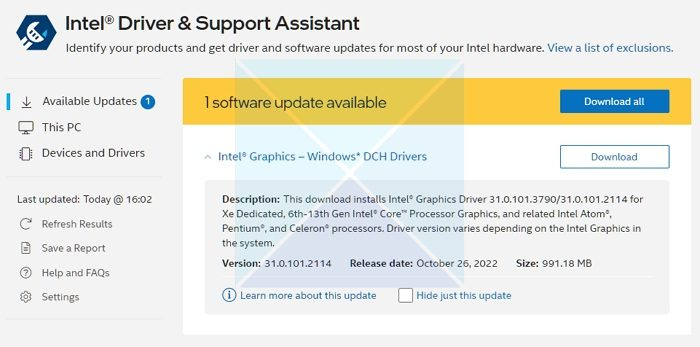
Trợ lý Hỗ trợ & Trình điều khiển của Intel dễ dàng nhận ra các trình điều khiển do Intel và bên thứ ba cài đặt. Nó cũng cung cấp hỗ trợ tích hợp và kết nối với các tài nguyên hỗ trợ khác, đồng thời kiểm tra các bản cập nhật phần mềm và trình điều khiển của Intel, cũng như thông tin về hệ thống và thiết bị.
- Tải xuống và cài đặt Trình điều khiển Intel và Trợ lý hỗ trợ từ intel.com và khởi động lại máy tính của bạn.
- Quay lại tài khoản của bạn, tìm kiếm Trợ lý trong menu Bắt đầu và mở nó.
- Nó sẽ mở liên kết trong một trình duyệt, sau đó sẽ kiểm tra xem bạn có cần cập nhật hay thiếu trình điều khiển hay không.
- Sau khi tìm thấy, bạn sẽ nhận được một danh sách các trình điều khiển mà bạn có thể cài đặt trên máy tính của mình.
- Nhấp vào nút Tải xuống và cài đặt tệp thiết lập.
Khi mọi thứ đã sẵn sàng, hãy khởi động lại máy tính của bạn.
màn hình đăng nhập windows 10 hiển thị địa chỉ email thay vì tên
Đọc : Trình điều khiển đồ họa Intel liên tục gặp sự cố trên Windows
2] Cài đặt trình điều khiển theo cách thủ công từ Trung tâm tải xuống của Intel.
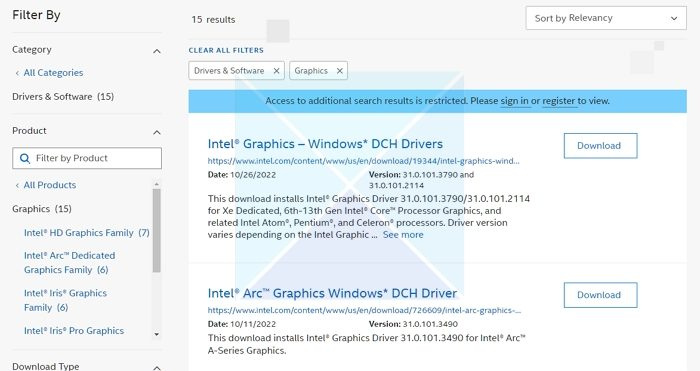
Nếu bạn chắc chắn rằng mình có thể dễ dàng tìm ra trình điều khiển nào mình cần trên PC, thì bạn có thể cài đặt trình điều khiển đó theo cách thủ công. Tuy nhiên, hãy đảm bảo rằng bạn có bản sao lưu của PC và khôi phục hệ thống.
- Tìm số bộ xử lý Intel® và ghi lại (ví dụ: i7-1165G7). Đây là cách tìm ra số bộ xử lý:
- Nhấn phím Windows và gõ thông tin hệ thống . Chọn Thông tin hệ thống từ kết quả tìm kiếm. Trong cửa sổ mới, tìm và viết ra hoặc sao chép và dán số bên cạnh bộ vi xử lý .
- Tiếp theo, đi đến Trung tâm tải xuống và nhập số bộ xử lý vào thanh tìm kiếm.
- Chọn kết quả trình điều khiển mong muốn: Đối với các bản cập nhật trình điều khiển gần đây nhất, Đồ họa Intel - Trình điều khiển Windows* DCH được khuyên dùng, nhưng có các tùy chọn khác.
- nhấp chuột tiếp theo Tải xuống và mở tệp EXE.
- Tiếp tục cài đặt cho đến khi thông báo xuất hiện Cài đặt hoàn tất trong trình cài đặt.
- Khởi động lại PC của bạn.
Đảm bảo rằng bạn đang tìm trình điều khiển chính xác bằng cách so khớp nó với phiên bản CPU và GPU của bạn, vì bạn có thể xem nó trong Trình quản lý Thiết bị hoặc trang Thông tin Hệ thống.
Xử lý sự cố: Sự cố với trình điều khiển đồ họa Intel
3] Kiểm tra các bản cập nhật tùy chọn trong Windows
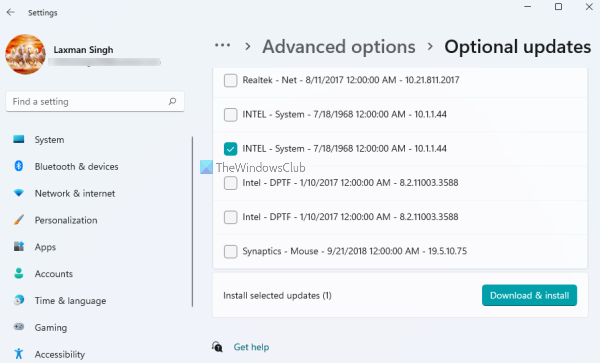
Windows Update cung cấp các bản cập nhật trình điều khiển cho PC của bạn, nhưng chúng là tùy chọn. Ngoài ra, các bản cập nhật sẽ đến muộn vì Microsoft cần đảm bảo rằng chúng đã được thử nghiệm đầy đủ trên các PC tương tự. Đây là cách kiểm tra các bản cập nhật:
- Nhấn Phím Windows + Tôi mở Cài đặt Windows .
- Chọn cập nhật hệ điều hành Window từ bảng điều khiển bên trái.
- chọn tiếp Tùy chọn nâng cao nút ở phía bên phải.
- Chọn Cập nhật bổ sung đưa ra dưới Tùy chọn bổ sung .
- Để kiểm tra đồ họa hoặc các bản cập nhật trình điều khiển khác, hãy mở rộng Cập nhật trình điều khiển .
Đồ họa của bạn, thường được gọi là màn hình của bạn, được xử lý bởi trình điều khiển đồ họa Intel. Không có nó, màn hình của bạn sẽ đen hoàn toàn và bạn sẽ không bao giờ nhìn thấy gì. Do đó, điều quan trọng là phải cập nhật nó. Vì vậy, đây là ba phương pháp được sử dụng để cập nhật trình điều khiển đồ họa Intel trên Windows. Bạn có thể chọn bất kỳ phương pháp thuận tiện cho bạn. Tôi hy vọng điều này đã giúp!
Làm cách nào để kiểm tra xem trình điều khiển đã được cài đặt thành công chưa?
Sau khi chạy tệp .exe và xác minh cài đặt: Nhấn phím Windows và nhập 'Trình quản lý thiết bị' vào thanh tìm kiếm. mở quản lý thiết bị . Nhấp đúp chuột tiếp theo bộ điều hợp video và chọn thiết bị đồ họa Intel. Trong cửa sổ bật lên mới, nhấp vào nút Tài xế tab Cuối cùng, kiểm tra, Ngày du lịch Và Phiên bản trình điều khiển là chính xác.
Tôi nên cài đặt trình điều khiển từ Windows Update hay trực tiếp?
Mặc dù phải mất một thời gian để các bản cập nhật trình điều khiển mới nhất xuất hiện trên Windows Update, tải xuống và cài đặt chúng theo cách thủ công là cách tốt nhất. Điều này là do bạn đang nhận các bản cập nhật từ một nguồn đáng tin cậy. Chỉ những gói phù hợp với hệ thống của bạn mới có sẵn thông qua dịch vụ, giảm khả năng nhầm lẫn có thể dẫn đến một số vấn đề.
skype cho chia sẻ màn hình kinh doanh không hoạt động














